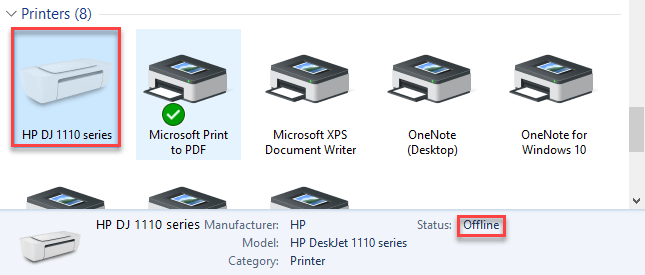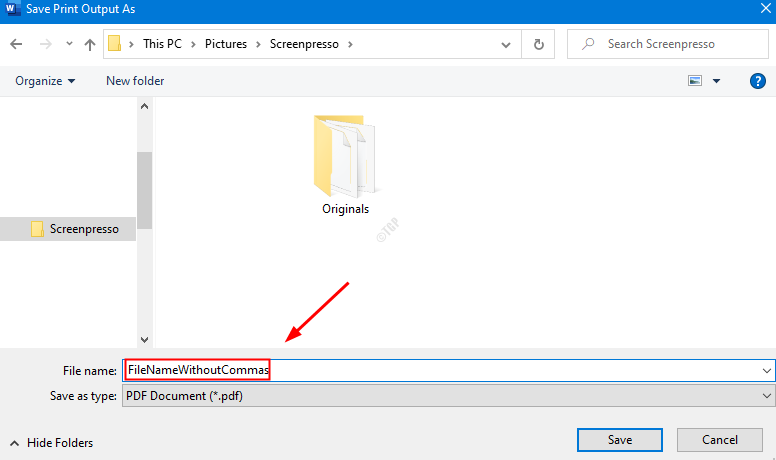- Problem z niedziałającą drukarką Zebra może wystąpić z kilku powodów.
- Możesz szybko rozwiązać problem, wykonując skuteczny cykl zasilania.
- Ponadto anuluj wszelkie zadania drukowania i sprawdź, czy wszystkie kable są prawidłowo podłączone.
- Jeśli problem będzie się powtarzał, spróbuj zresetować drukarkę do ustawień fabrycznych, co spowoduje zresetowanie całego działania, ale należy tego używać w ostateczności.

Drukarki Zebra są popularne do drukowania etykiet i paragonów. Jednak kilku użytkowników zgłosiło problem z niedziałającą drukarką podczas próby drukowania etykiet.
Twoja drukarka Zebra może przestać działać z kilku powodów. Do typowych przyczyn zaliczają się tymczasowe usterki, uszkodzona konfiguracja, nieprawidłowa kalibracja szerokości etykiety itp.
W tym artykule przedstawiamy kilka szybkich sposobów rozwiązywania problemów z drukarką Zebra i przywrócenia jej działania.
Jakie są najczęstsze przyczyny niedziałania drukarki?
Twoja drukarka Zebra może przestać działać z różnych powodów, w tym z powodu ustawień, połączenia i problemów ze zgodnością z systemem źródłowym.
Biorąc to pod uwagę, istnieje kilka innych elementów, które warto sprawdzić, zanim zagłębisz się w rozwiązania zawarte w tym przewodniku:
- Sprawdź, czy kable są dobrze podłączone do portu
- Upewnij się, że kable sieciowe i zasilające są podłączone bezpośrednio, a nie przez przedłużacz
- Brak papieru w drukarce — niektóre drukarki automatycznie zatrzymują wszystkie aktywne zadania, jeśli czujniki wykryją brak papieru w tacy papieru. Jeśli po tym momencie będziesz dodawał coraz więcej zadań, drukarka nie będzie działać.
- W drukarce nie pozostała farba – jak można się spodziewać, jeśli wkłady atramentowe w drukarce są puste, drukarka nie jest w stanie niczego wydrukować
- Tymczasowe usterki
- Sprawdź status drukarki – anuluj i zaplanuj nowe zadania
W niektórych innych przypadkach przyczyną problemu może być zły profil konfiguracji. W tym przewodniku opisano również, jak skonfigurować domyślne urządzenie drukujące na komputerze.
Inną częstą przeszkodą w kontaktach z drukarkami Zebra pojawia się brak aktualizacji sterowników do najnowszej wersji i jest to kolejny ważny temat, który omówimy poniżej.
Co mogę zrobić, jeśli moja drukarka Zebra nie działa?
- Jakie są najczęstsze przyczyny niedziałania drukarki?
- Co mogę zrobić, jeśli moja drukarka Zebra nie działa?
- 1. Wykonaj cykl zasilania
- 2. Anuluj i ponownie przypisz zadania drukowania
- 3. Ustaw drukarkę Zebra jako domyślną
- 4. Zaktualizuj sterowniki drukarki
- 5. Zresetuj do ustawień fabrycznych
- 6. Wykonaj kalibrację szerokości etykiety
- Jak zresetować drukarkę Zebra?
- Dlaczego drukarka Zebra miga na czerwono?
- Dlaczego drukarka Zebra jest w trybie offline?
1. Wykonaj cykl zasilania
- Upewnij się, że drukarka jest włączona.
- Naciśnij przełącznik w pobliżu gniazda zasilania z tyłu.
- Odłącz wszystkie kable – w tym kabel zasilający, kabel sieciowy i wszelkie kable USB.
- Poczekaj kilka minut, aby każdy komponent został zresetowany.
- Włącz ponownie drukarkę i sprawdź, czy problem został rozwiązany.
2. Anuluj i ponownie przypisz zadania drukowania
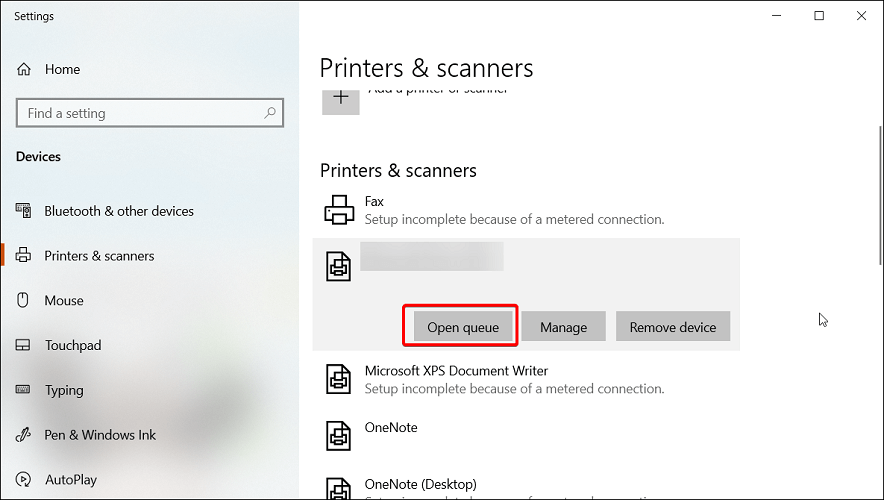
- Kliknij dwukrotnie ikonę drukarki w obszarze powiadomień komputera. Możesz go także otworzyć, wyszukując Drukarki i skanery, wybierając drukarkę z listy i klikając Otwórz kolejkę.
- Kliknij prawym przyciskiem myszy zadanie drukowania, które chcesz anulować, i kliknij Anulować.
Jeśli drukarka nic nie drukuje, spróbuj anulować wszystkie oczekujące zadania drukowania. Jest to istotne, ponieważ im częściej komputer bezskutecznie próbuje drukować, tym bardziej może to mieć wpływ na sprzęt.
Sprawdź także, czy toner do drukarki jest prawidłowo drukowany. Jeśli etykiety się zakleiły, spróbuj wyczyścić rolkę z obu końców. Może to również oznaczać, że możesz mieć problemy z wewnętrznymi biegami.
3. Ustaw drukarkę Zebra jako domyślną
- Kliknij Początek i wybierz Ustawienia.
- Iść do Urządzenia i otwórz Drukarki i skanery patka.
- Odznacz Pozwól systemowi Windows zarządzać moją domyślną drukarką opcja.
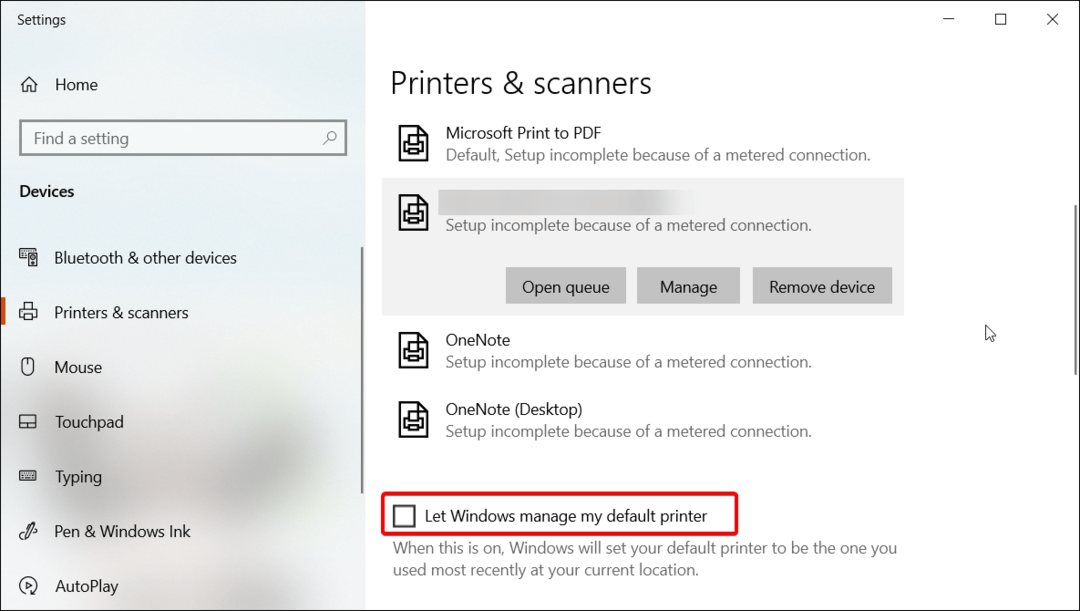
- Wybierz swoją drukarkę z listy i kliknij Zarządzać.
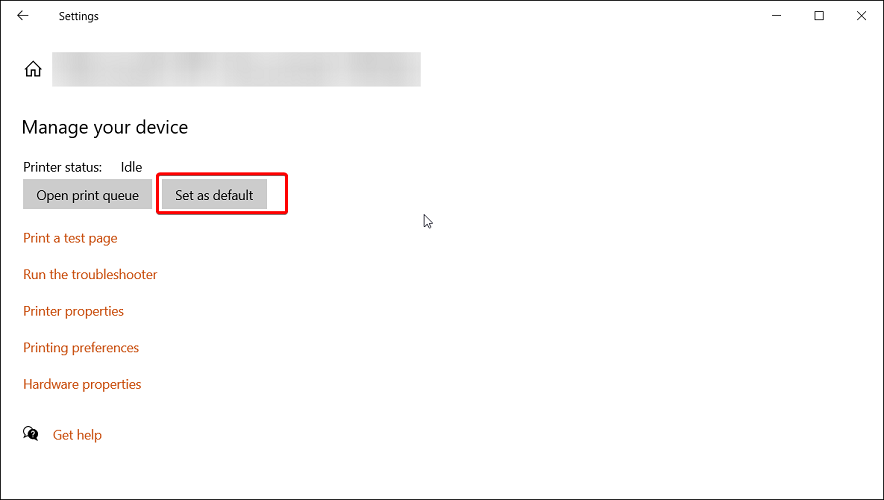
- Wybierać Ustaw jako domyślne aby ustawić tę drukarkę jako główne urządzenie drukujące.
Wybranie drukarki domyślnej ułatwia programom wysyłanie zadań drukowania do odpowiedniego urządzenia. Można to również zrobić w sekcji Urządzenia i drukarki w Panelu sterowania.
4. Zaktualizuj sterowniki drukarki
Nieaktualne lub brakujące sterowniki drukarki mogą być przyczyną nieprawidłowego działania urządzenia drukującego. Może na przykład przestać drukować lub drukować nieprawidłowo. Aby tego uniknąć, upewnij się, że na komputerze są zainstalowane najnowsze sterowniki drukarki.
Możesz ręcznie zainstalować sterowniki drukarki lub skorzystać z narzędzia do aktualizacji sterowników innej firmy, które skanuje system w poszukiwaniu brakujących i nieaktualnych sterowników urządzeń i instaluje je jednym kliknięciem.
- Pobierz i zainstaluj aplikację Outbyte Driver Updater.
- Uruchom oprogramowanie i poczekaj, aż aplikacja wykryje wszystkie niekompatybilne sterowniki.
- Teraz wyświetli się lista wszystkich nieaktualnych sterowników, które możesz wybrać Aktualizacja Lub Ignorować.

- Kliknij Zaktualizuj i zastosuj wybrane aby pobrać i zainstalować najnowsze wersje.
- Uruchom ponownie komputer, aby upewnić się, że zmiany zostały zastosowane.

Aktualizator sterownika Outbyte
Utrzymaj swoje urządzenie w dobrym stanie, pozwalając narzędziu OutByte Driver Updater znaleźć najnowsze opcje sterowników.5. Zresetuj do ustawień fabrycznych
- Naciśnij i przytrzymaj pojedynczy okrągły przycisk na panelu przednim drukarki.
- Trzymaj wciśnięty, aż lampka kontrolna rozpocznie sekwencję błysków.
- Gdy kontrolka mignie cztery razy, zwolnij przycisk, aby zakończyć resetowanie.
Zresetowanie drukarki Zebra do ustawień fabrycznych spowoduje usunięcie wszystkich zapisanych konfiguracji. Jest to jednak idealne rozwiązanie w przypadku uszkodzenia konfiguracji drukarki.
Po zresetowaniu drukarki konieczne będzie przeprowadzenie kalibracji szerokości etykiety. Oto jak to zrobić.
6. Wykonaj kalibrację szerokości etykiety
- Naciśnij i przytrzymaj okrągły przycisk na panelu przednim.
- Po rozpoczęciu sekwencji błysków poczekaj, aż lampka mignie pięć razy i zwolnij przycisk.
- Spowoduje to uruchomienie procesu kalibracji szerokości drukarki, podczas którego wydrukowana zostanie seria szerokości. Szerokość będzie się zwiększać z każdym wydrukiem na etykiecie.
- Po znalezieniu odpowiedniej szerokości etykiet naciśnij okrągły przycisk.
Po zakończeniu kalibracji szerokości należy przeprowadzić kalibrację dla innych właściwości. W tym celu należy nacisnąć i przytrzymać okrągły przycisk, aż lampka mignie dwukrotnie. Następnie zwolnij przycisk, co powinno zakończyć zestaw wszystkich pozostałych kalibracji.
Problemy z niedziałającą drukarką Zebra zwykle występują z powodu tymczasowych usterek lub nieprawidłowej konfiguracji drukarki. Aby rozwiązać problem, wyłącz i włącz zasilanie, anuluj oczekujące zadanie lub ustaw drukarkę jako domyślną. Jeśli to nie zadziała, sprawdź problemy ze sterownikami lub w ostateczności spróbuj zresetować urządzenie do ustawień fabrycznych.
Jak zresetować drukarkę Zebra?
Aby zresetować drukarkę Zebra, upewnij się, że jest całkowicie wyłączona. Następnie naciśnij i przytrzymaj klawisz Pause + Feed i włącz drukarkę. Trzymaj przyciski wciśnięte, aż wskaźnik stanu będzie jedynym wskaźnikiem, który się zaświeci.
Po zresetowaniu drukarki należy ją ponownie skalibrować i skonfigurować ponownie, aby działała.
Alternatywnie niektóre drukarki Zebra są wyposażone w dedykowany przycisk Reset. Połóż drukarkę płasko na równej powierzchni. Użyj spinacza do papieru lub małego przedmiotu przypominającego igłę, aby nacisnąć przycisk Reset.
Dlaczego drukarka Zebra miga na czerwono?
Twoja drukarka Zebra będzie migać na czerwono, jeśli głowica drukująca jest otwarta. Zamknij górną pokrywę, a następnie naciśnij przycisk podawania, aby wznowić drukowanie.
Dlaczego drukarka Zebra jest w trybie offline?
Twoja drukarka Zebra może wyświetlać się w trybie offline, jeśli występuje opóźnienie w sieci, problemy z buforem drukarki, serwerem druku itp.
Jak widać, istnieje wiele rozwiązań problemów z drukarką i zalecamy wypróbowanie każdego z nich po kolei, aby uzyskać najlepsze rezultaty.
Nie wahaj się z nami podzielić, które z tych rozwiązań sprawdziło się w Twoim przypadku. Możesz to zrobić, korzystając z sekcji komentarzy poniżej.